Rumah >masalah biasa >Bagaimanakah saya boleh memberikan bantuan atau menerima sokongan jauh pada komputer Win10?
Bagaimanakah saya boleh memberikan bantuan atau menerima sokongan jauh pada komputer Win10?
- WBOYWBOYWBOYWBOYWBOYWBOYWBOYWBOYWBOYWBOYWBOYWBOYWBke hadapan
- 2023-07-14 20:23:141261semak imbas
Ramai pengguna sering menghadapi masalah apabila menggunakan komputer yang tidak dapat mereka selesaikan. Pada masa ini, perundingan jauh adalah pilihan yang sangat baik, dan dalam sistem Win10, sistem ini mempunyai fungsi bantuan jauh terbina dalam Editor di bawah akan membawa anda untuk melihat!
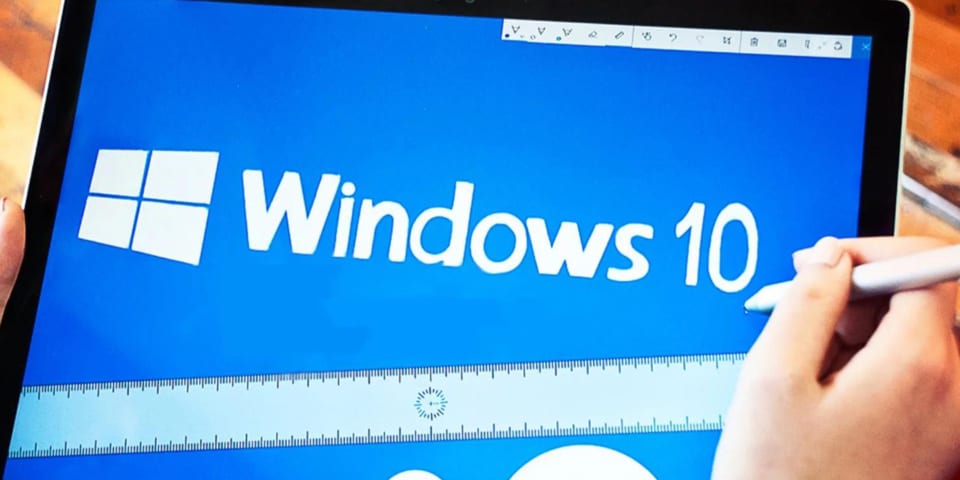 Langkah:
Langkah:
Memohon Bantuan Cepat adalah sangat mudah. Tidak seperti alat sokongan jauh yang lain, alat ini beroperasi sepenuhnya mengikut spesifikasi protokol Internet dan oleh itu serasi dengan tembok api pelayan.
1. Untuk menjalankan Bantuan Pantas, sila masukkan "Bantuan Pantas" dalam kotak input di sudut kiri bawah ikon bar tugas, dan kemudian klik "Bantuan Pantas" pada halaman senarai keputusan. Jika anda ingin memberikan sokongan, klik Bantu Orang Lain. Kakitangan teknikal yang sesuai harus disediakan untuk membantu kandungan kursus secara beransur-ansur dan cepat.
Sebelum bantuan segera, anda perlu log masuk dengan akaun Microsoft atau akaun kerja/sekolah. Jika anda mempunyai bukti kelayakan log masuk akaun Windows atau Multifunctional Security Administrator (MSA), Rapid Assistance akan cuba menggunakan akaun tersebut. Anda boleh menukar akaun anda pada bila-bila masa dengan mengklik "Log masuk dengan akaun lain."
3 Tukarkannya kepada kod yang mesti dikongsi dengan pengguna jauh dalam masa 10 minit. Selepas itu pengekodan akan tamat tempoh. Anda juga boleh berkongsi kod dengan pengguna jauh secara lisan atau melalui e-mel.
4 Selepas berkongsi kod, pengguna jauh mesti memasukkan kod dalam skrin utama QuickAssist, dan kemudian klik "Kongsi Skrin".
5 Menyediakan pekerja yang sesuai juga boleh memilih: kawalan yang baik atau paparan petunjuk. Pilih salah satu daripada pilihan di bawah. Pilihan tetapan lalai ialah "Kawalan Baik".
6 Sebelum sesi perkongsian skrin bermula, pengguna jauh mesti diberikan kebenaran dengan mengklik "Benarkan" pada "Kongsi Skrin".
Setelah sesi paparan dikongsi bermula, ahli kakitangan yang membantu akan dapat melihat satu siri pilihan yang boleh dipilih di bahagian atas desktop pengguna jauh. Prinsip Bantuan Pantas sangat serupa dengan penyelesaian lain yang telah berfungsi dari jauh setakat ini. Anda juga boleh menggunakan butang di penjuru kanan sebelah atas Bantuan Pantas untuk menghentikan dan menamatkan perbualan. Versi tulisan semula ayat ini adalah seperti berikut: Selain memaparkan skrin anotasi, ia boleh bertukar-tukar mesej teks dengan pengguna jauh, memulakan semula peranti jauh dan membolehkan pengurus sumber. Pengguna boleh membatalkan permintaan untuk memulakan semula peranti dan melengkapkan sesi perkongsian skrin secara bebas.
Nota: Gunakan "kunci F1" untuk membuka "Carian Bing" pada halaman web Kata kuncinya ialah "Cara mendapatkan bantuan dalam Win10", yang memberikan anda lebih banyak bantuan, termasuk bantuan pantas dan penyelesaian mudah.
Alat khas yang sangat baik yang cepat memberikan bantuan sementara tanpa memerlukan peralatan lain. Penciptaan sesi jauh mungkin mengambil masa beberapa saat, bergantung pada kelajuan sambungan Internet anda dan faktor lain, tetapi secara keseluruhan ia berfungsi dengan baik untuk alat terbina dalam percuma. Walaupun pengguna yang membantu mesti mempunyai akaun MSA, kerja atau sekolah untuk menggunakan ciri Bantuan Pantas, pengguna yang membantu tidak perlu memenuhi semua keperluan.
Atas ialah kandungan terperinci Bagaimanakah saya boleh memberikan bantuan atau menerima sokongan jauh pada komputer Win10?. Untuk maklumat lanjut, sila ikut artikel berkaitan lain di laman web China PHP!

